Ruteren sluttet å distribuere Internett. Hvordan finne årsaken og eliminere den?
Når vi står overfor noen problemer i ferd med å sette opp en Internett-tilkobling, installere en ruter, sette opp Wi-Fi, etc., er det halvparten av trøbbelet. I dette tilfellet er det klart hva som kan være årsaken. Og allerede på egen hånd, eller følger noen instruksjoner, løser vi problemet. Men når alt fungerte, og plutselig på et tidspunkt, sluttet ruteren å distribuere Internett - det er allerede vanskeligere her. Siden det ikke en gang er klart hva saken er. Hva var grunnen til at Internett plutselig sluttet å fungere. Selvfølgelig, ved å sjekke utstyret, innstillingene, ved hjelp av forskjellige tilkoblingsalternativer, kan du finne årsaken og fikse alt. Dette er hva vi skal gjøre nå.
Om dette emnet er det veldig vanskelig å lage en universell instruksjon som passer for alle. Av grunnen til at metoden for å koble til Internett, modemer, rutere, innstillinger er forskjellig for alle. Ruteren slutter å distribuere Internett annerledes for alle. Og det spiller ingen rolle om det er en ruter fra Rostelecom, Beeline, en annen leverandør eller din personlig. For eksempel mister noen Internett bare via Wi-Fi, men jobber via kabel. For noen, tvert imot - det fungerer ikke via kabel, men fungerer via Wi-Fi. Problemet er på alle enheter, eller noen. Det hender også at Internett fortsetter å jobbe på ledningen fra leverandøren. Og det hender at selv når den er koblet direkte, fungerer den ikke. Det er mange forskjellige nyanser som er individuelle for hvert tilfelle.
Tenk deg en situasjon (som mest sannsynlig vil være veldig lik din), når Internett vårt er koblet til en Wi-Fi-ruter (kanskje et modem er installert foran ruteren). Internett via ruteren fungerte, enhetene var koblet til via Wi-Fi og / eller kabel og fikk tilgang til Internett. Og på et tidspunkt sluttet Internett via ruteren bare å fungere. Vanligvis er symptomene som følger: det er en forbindelse til et Wi-Fi-nettverk, eller det er en kabel, men uten tilgang til Internett.
Hvor skal jeg begynne?
Vi må finne en grunn. Siden forbindelsen til Internett vanligvis involverer tre (eller enda flere) noder (leverandør, ruter, enhet som kobles til Internett), kan problemer være hvor som helst. Hvis vi kan finne ut hva problemet er, kan vi raskt fikse det.
Å starte:
- Når du løser slike problemer, anbefaler jeg alltid å starte på nytt om ruteren . Bare koble ruteren i noen minutter og koble den til igjen. Kanskje, etter nedlasting, vil ruteren begynne å distribuere Internett, og problemet vil bli løst.
- Sjekk om du har betalt for Internett.
- Videre anbefaler jeg deg å tenke på hva artikkelen kan ha forårsaket at Internett via ruteren slutter å fungere. Når skjedde det og hva gjorde du før. Kanskje de endret noen innstillinger, koblet eller koblet fra noe, kanskje de endret taksten med leverandøren, eller leverandøren gjorde noe arbeid på linjen. Eller for eksempel var det tordenvær. Under tordenvær lider ofte både leverandørens utstyr og rutere. Jeg har allerede skrevet om hvorfor ruteren kan slutte å virke etter tordenvær.
- Kontroller alle kabelforbindelser til ruteren.
- Du kan umiddelbart ringe leverandørens støtte og spørre om det er noen problemer på deres side. Kanskje de vil bekrefte noen problemer, og du trenger ikke bruke tid og krefter på å lete etter årsaken og løsningene. Og bare vent til leverandøren løser problemene som har oppstått i utstyret, eller på linjen.
Hvordan finner du årsaken?
- Det er nødvendig å ekskludere problemer i selve enheten. Dette kan være en telefon, datamaskin, bærbar PC, nettbrett, etc. Enheten som vi kobler til ruteren. Alt er veldig enkelt her. Vanligvis er det minst flere enheter koblet til ruteren. Og hvis Internett bare sluttet å fungere på en enhet, men det fungerer på resten, er årsaken spesifikt i denne enheten. Du må se på hvilke symptomer og se etter en løsning på et spesifikt problem på nettstedet vårt (gjennom et nettstedssøk) eller på Internett. Jeg har allerede fortalt deg hva du skal gjøre hvis Internett ikke fungerer på Android-enheter og når iPhone eller iPad ikke kobler seg til Internett. Det er mange separate instruksjoner for å løse disse problemene i Windows. De finner du i delen Feilsøking.
- Det er nødvendig å eliminere problemer i ruteren. Det er mulig at ruteren sluttet å distribuere Internett på grunn av et sammenbrudd, eller en slags programvarefeil. Rutere, som alle andre teknikker, har en tendens til å bryte sammen. Først trenger du bare å starte ruteren på nytt (ved å slå av strømmen i noen minutter). Hvis omstarten ikke hjelper, fungerer ikke Internett på alle enheter, og årsaken er enten i ruteren eller på siden av Internett-leverandøren.
Hvis leverandørens støtte ikke sier noe spesifikt, eller sier at de ikke har noen problemer, må du ekskludere ruteren fra nettverket ved å koble til Internett direkte. Men dette krever en datamaskin. Vi kobler bare kabelen fra leverandøren (modem) til datamaskinen. Du må kanskje konfigurere en Internett-tilkobling på datamaskinen din, det avhenger av leverandøren. Du kan sjekke med dem alle innstillingene. Hvis Internett fungerer direkte, betyr det noe med ruteren (et sted i 95% av tilfellene). Hvis det ikke fungerer, må du ta kontakt med leverandøren.
Et annet alternativ er å tilbakestille ruterinnstillingene og konfigurere på nytt. Men bare hvis du er sikker på at du kan konfigurere ruteren på nytt riktig. Hvis noe, har vi mange instruksjoner om dette emnet på nettstedet vårt.
- Det er nødvendig å ekskludere problemer på leverandørens side. Jeg skrev ovenfor hvordan du gjør dette. Vi kobler bare Internett direkte til datamaskinen. Det eneste poenget er at ikke alle kan konfigurere Internett-tilkoblingen riktig (om nødvendig for leverandøren din). Og det viser seg at Internett på datamaskinen ikke fungerer (selv uten en ruter). Ikke glem at noen leverandører binder seg etter MAC-adresse. Og Internett kan knyttes til MAC-adressen til ruteren din, ikke datamaskinen din. Og følgelig vil det ikke fungere med en direkte tilkobling til en PC.
Jeg håper du klarte å finne synderen og forstå hvorfor internettforbindelsen plutselig forsvant.
Konklusjoner: hvis noe skjedde med leverandøren, vi bare venter. Hvis Internett ikke fungerer på en bestemt enhet, ser vi etter løsninger for en bestemt enhet. Hvis Internett sluttet å fungere gjennom ruteren (på alle enheter), men alt er bra med leverandøren (direkte), må du sjekke ruteren og se innstillingene.
Deretter vil vi se på noen få punkter mer detaljert.
Hva gjør jeg hvis ruteren slutter å distribuere Internett via Wi-Fi?
Det betyr at problemet med tilkobling bare via Wi-Fi. Internett fungerer via en kabel fra ruteren (uten å starte en internettforbindelse på datamaskinen!).
Det kan være to tilfeller her:
- Når enheter ikke finner et Wi-Fi-nettverk i det hele tatt.
- Når enheter finner et Wi-Fi-nettverk, opprettes en tilkobling, men Internett fungerer ikke.
Høydepunkter: Kanskje er Wi-Fi-nettverket deaktivert av en knapp på ruteren. Kanskje innstillingene på ruteren gikk av, og nå har nettverksnavnet endret seg til fabrikknavnet, og du merker ganske enkelt ikke nettverket ditt. Ruteren kan ikke koble til Internett av en eller annen grunn. Jeg snakket om dette i detalj i en egen artikkel: Ruteren distribuerer ikke Internett via Wi-Fi. Hva å gjøre?
Og noen flere separate instruksjoner:
- Asus-ruteren distribuerer ikke Internett over et Wi-Fi-nettverk.
- TP-Link: Wi-Fi fungerer ikke. Ruteren distribuerer ikke Wi-Fi-nettverket.
- Hvorfor distribuerer ikke Tp-Link-ruteren Internett via Wi-Fi?
Vær oppmerksom på indikatorene på selve ruteren. På bildet mitt nedenfor er alt i orden: Jeg er koblet til Internett, Wi-Fi distribuerer.  WAN (Internett) og Wi-Fi-indikator. Ved deres oppførsel kan du forstå hva årsaken er. Når Wi-Fi-nettverket er fullstendig deaktivert på ruteren, lyser ikke Wi-Fi-indikatoren i det hele tatt. LED-driftsmodusene skal beskrives i instruksjonene til ruteren din. Her er instruksjonen for TP-Link: Indikatorer (pærer) på en TP-Link-ruter. Hvilke skal være på, blinkende og hva betyr de?
WAN (Internett) og Wi-Fi-indikator. Ved deres oppførsel kan du forstå hva årsaken er. Når Wi-Fi-nettverket er fullstendig deaktivert på ruteren, lyser ikke Wi-Fi-indikatoren i det hele tatt. LED-driftsmodusene skal beskrives i instruksjonene til ruteren din. Her er instruksjonen for TP-Link: Indikatorer (pærer) på en TP-Link-ruter. Hvilke skal være på, blinkende og hva betyr de?
Ruteren distribuerer ikke Internett, men Internett fungerer via ledningen fra leverandøren
Dette er hva jeg skrev om ovenfor. Når Internett ikke fungerer gjennom ruteren, og når kabelen er koblet fra leverandøren direkte til datamaskinen, er det tilgang til Internett.
I dette tilfellet er det første jeg anbefaler å gå gjennom disse punktene:
- Start ruteren på nytt.
- Kontrollerer kabelforbindelsen til WAN-porten på ruteren.
 Du kan trekke ut kabelen og sette den inn igjen.
Du kan trekke ut kabelen og sette den inn igjen. - Se på WAN-indikatoren. Avhengig av ruteren, kan det se ut og fungere annerledes. Men vanligvis har den tre moduser: av - kabelen er ikke koblet til WAN-porten. Lys - kabelen er tilkoblet. Blinker - dataoverføring pågår. På TP-Link-rutere (kanskje ikke bare på dem), når kabelen er koblet til, men ruteren ikke er koblet til Internett, lyser WAN-indikatoren oransje.
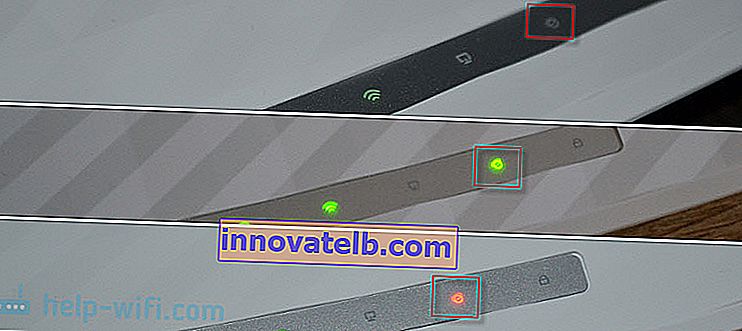 Det er tider når kabelen fra leverandøren til WAN-porten på ruteren er koblet til, men ruteren ser den ikke. Indikatoren er av. Mens datamaskinen ser den samme kabelen, og Internett fungerer. Problemet kan i dette tilfellet være både WAN-porten på ruteren (den kan brenne ut) og selve kabelen og leverandørens utstyr (du må ringe mesterne). Mer informasjon om dette emnet finner du i artikkelen Ruteren ser ikke Internett-kabelen. WAN-porten er nede.
Det er tider når kabelen fra leverandøren til WAN-porten på ruteren er koblet til, men ruteren ser den ikke. Indikatoren er av. Mens datamaskinen ser den samme kabelen, og Internett fungerer. Problemet kan i dette tilfellet være både WAN-porten på ruteren (den kan brenne ut) og selve kabelen og leverandørens utstyr (du må ringe mesterne). Mer informasjon om dette emnet finner du i artikkelen Ruteren ser ikke Internett-kabelen. WAN-porten er nede. - Du må sjekke innstillingene for å koble til Internett (leverandør) i ruteren. Kanskje de fløy av gårde. Eller generelt, alle innstillingene til ruteren har forsvunnet. Jeg hadde nylig dette. Du må gå til innstillingene til ruteren og angi parametrene for tilkobling til Internett. Tilkoblingstype osv. Alle disse innstillingene kan kontrolleres med din ISP. For eksempel: på TP-Link-rutere kan disse innstillingene kontrolleres i Nettverk - WAN-delen. Eller Nettverk - Internett (i det nye webgrensesnittet).
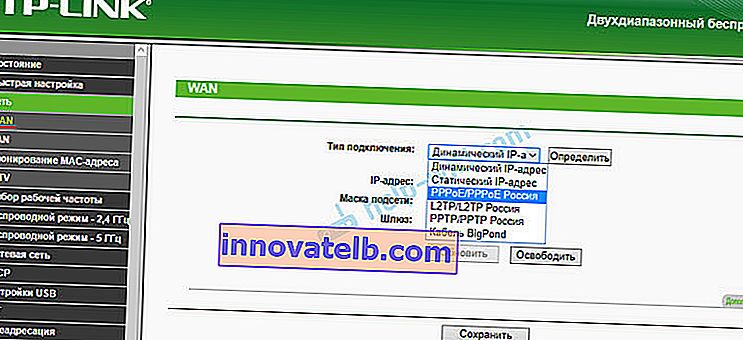 Det er veldig viktig å spesifisere alle parametere riktig! Ellers vil ikke ruteren kunne opprette en internettforbindelse og distribuere den til enhetene dine. Du kan også lese artikkelen: hvorfor ruteren ikke kobler seg til Internett.
Det er veldig viktig å spesifisere alle parametere riktig! Ellers vil ikke ruteren kunne opprette en internettforbindelse og distribuere den til enhetene dine. Du kan også lese artikkelen: hvorfor ruteren ikke kobler seg til Internett.
Hvis du klarte å finne ut av det og løse problemet ditt - flott! Du kan fortelle i kommentarene hvilket problem du hadde og hvordan du akkurat løste det. Jeg tror din erfaring vil være nyttig for mange.
Hvis artikkelen min ikke hjalp, forblir problemet, så kan du legge igjen en kommentar der du i detalj vil beskrive alle nyanser, legge ved bilder / skjermbilder, og jeg vil prøve å hjelpe deg.
 Du kan trekke ut kabelen og sette den inn igjen.
Du kan trekke ut kabelen og sette den inn igjen.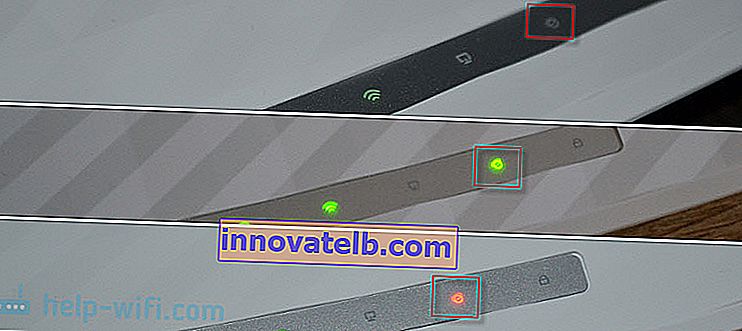 Det er tider når kabelen fra leverandøren til WAN-porten på ruteren er koblet til, men ruteren ser den ikke. Indikatoren er av. Mens datamaskinen ser den samme kabelen, og Internett fungerer. Problemet kan i dette tilfellet være både WAN-porten på ruteren (den kan brenne ut) og selve kabelen og leverandørens utstyr (du må ringe mesterne). Mer informasjon om dette emnet finner du i artikkelen Ruteren ser ikke Internett-kabelen. WAN-porten er nede.
Det er tider når kabelen fra leverandøren til WAN-porten på ruteren er koblet til, men ruteren ser den ikke. Indikatoren er av. Mens datamaskinen ser den samme kabelen, og Internett fungerer. Problemet kan i dette tilfellet være både WAN-porten på ruteren (den kan brenne ut) og selve kabelen og leverandørens utstyr (du må ringe mesterne). Mer informasjon om dette emnet finner du i artikkelen Ruteren ser ikke Internett-kabelen. WAN-porten er nede.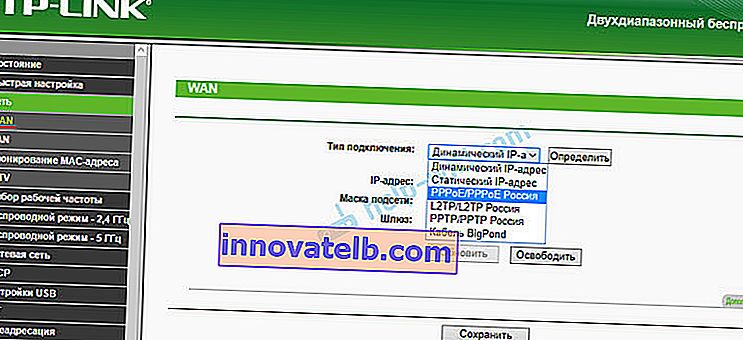 Det er veldig viktig å spesifisere alle parametere riktig! Ellers vil ikke ruteren kunne opprette en internettforbindelse og distribuere den til enhetene dine. Du kan også lese artikkelen: hvorfor ruteren ikke kobler seg til Internett.
Det er veldig viktig å spesifisere alle parametere riktig! Ellers vil ikke ruteren kunne opprette en internettforbindelse og distribuere den til enhetene dine. Du kan også lese artikkelen: hvorfor ruteren ikke kobler seg til Internett.